Catatan: Kami ingin secepatnya menyediakan konten bantuan terbaru dalam bahasa Anda. Halaman ini diterjemahkan menggunakan mesin dan mungkin terdapat kesalahan tata bahasa atau masalah keakuratan. Kami bertujuan menyediakan konten yang bermanfaat untuk Anda. Dapatkah Anda memberi tahu kami apakah informasi ini bermanfaat untuk Anda di bagian bawah halaman ini? Berikut artikel dalam bahasa Inggris untuk referensi.
Anda bisa tetap diperbarui dalam perubahan ke dokumen dan item daftar di situs SharePoint Anda dengan menerima pemberitahuan perubahan melalui benar-benar Simple Syndication (RSS), jika situs Anda dikonfigurasi untuk mengirimi mereka.
Cara lain untuk mendapatkan pemberitahuan adalah menggunakan pemberitahuan. Untuk informasi selengkapnya, lihat membuat pemberitahuan untuk mendapatkan pemberitahuan saat perubahan file atau folder di SharePoint.
Diperbarui 3 Januari 2017 berkat pelanggan umpan balik.
Gambaran Umum
RSS adalah teknologi yang memungkinkan Anda untuk menerima pembaruan dalam format standar dari beberapa situs sekaligus. Umpan RSS muncul di pembaca RSS dengan pembaruan dan langganan dari situs lain.
Anda bisa menampilkan dan berlangganan umpan RSS untuk daftar atau pustaka, atau bahkan tampilan di mana Anda telah memfilter informasi atau kolom yang dikustomisasi.
Umpan RSS membantu Anda menggabungkan pembaruan dari situs yang berbeda di pembaca RSS. Umpan RSS hadir dalam interval berkala, dan muncul dalam pembaca RSS, tempat Anda mungkin telah mengelola langganan ke tipe informasi lain, seperti tajuk utama dari situs berita atau blog. Ada beberapa tipe pembaca RSS, termasuk pembaca yang berdiri sendiri, browser seperti Windows Internet Explorer, dan program email seperti Microsoft Outlook.
Catatan: Sebelum Anda bisa menerima umpan RSS, server administrator harus mengaktifkan umpan RSS di administrasi pusat dan administrator situs harus diaktifkan umpan RSS untuk situs pada halaman pengaturan situs. Temukan informasi tentang cara mengaktifkan umpan RSS Lihat umpan mengelola RSS untuk situs atau kumpulan situs.
Berlangganan umpan RSS untuk daftar atau pustaka
Catatan: Bergantung pada browser Anda atau cara sistem Anda disetel, prosedur ini mungkin tidak tersedia atau langkah-langkahnya mungkin berbeda. Untuk informasi selengkapnya, hubungi pemilik situs atau administrator Anda.
-
Navigasi ke daftar atau pustaka tempat Anda ingin berlangganan, dan lalu lakukan salah satu hal berikut ini:
Untuk SharePoint Online, klik kembali ke klasik SharePoint, dan lalu klik Daftar atau pustaka.
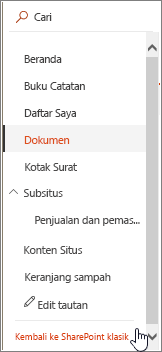
Untuk SharePoint 2016, 2013, atau 2010, klik Daftar atau pustaka.
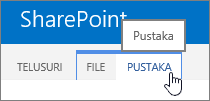
Untuk SharePoint 2007, klik menu tindakan

Catatan: Nama untuk tab ini berbeda-beda, bergantung pada tipe daftar atau pustaka yang ingin Anda buat pemberitahuannya. Sebagai contoh, untuk daftar kalender, namanya adalah tab Kalender.
Tips: Jika browser web Anda memungkinkan Anda berlangganan ke sebuah tampilan, maka tombol toolbar RSS mungkin menjadi aktif pada titik ini. Jika ya, Anda mungkin bisa mengkliknya untuk berlangganan secara langsung ke daftar atau pustaka. Jika fitur ini tidak tersedia di browser Anda, maka Anda bisa mengikuti langkah-langkah di bagian selanjutnya prosedur ini.
-
Lakukan salah satu hal berikut ini:
Untuk SharePoint Online, 2016, 2013, 2010, di grup bagikan & Lacak , klik Umpan RSS.
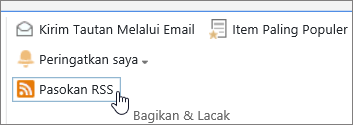
Untuk SharePoint 2007, klik Tampilkan umpan RSS.
Catatan: Jika tombol Umpan RSS dinonaktifkan, RSS mungkin dinonaktifkan untuk salah satu situs ini atau untuk seluruh kumpulan situs. Lihat administrator situs Anda.
-
Pada halaman umpan RSS yang muncul di jendela browser, ikuti instruksi tentang cara berlangganan umpan. Sebagai contoh, klik Berlangganan umpan ini.
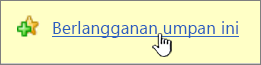
-
Ikuti setiap instruksi tambahan di pembaca RSS, browser, atau program email Anda.
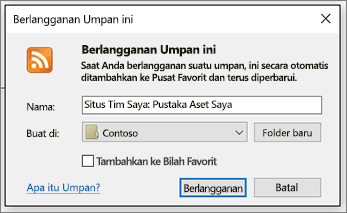
Catatan: Jika berlangganan umpan dengan menggunakan link berlangganan tidak berfungsi untuk pembaca Anda, ikuti instruksi di pembaca RSS Anda guna menempelkan ULR dari umpan ke pembaca Anda.
Berlangganan umpan RSS untuk tampilan daftar atau pustaka
Jika Anda mempunyai izin untuk mengubah tampilan, Anda bisa berlangganan umpan RSS untuk tampilan tertentu. Ini memungkinkan Anda menerima pembaruan tentang perubahan yang terjadi pada informasi yang muncul di tampilan itu saja.
Beberapa browser web memungkinkan Anda untuk berlangganan tampilan dengan mengklik tombol RSS di toolbar browser.
-
Navigasi ke daftar atau Pustaka yang Anda ingin berlangganan dan lakukan salah satu hal berikut ini:
-
Untuk SharePoint Online, klik Opsi tampilan

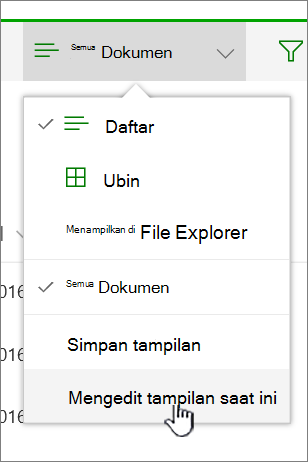
-
Untuk SharePoint 2016, 2013, atau 2010, klik Daftar atau pustaka.
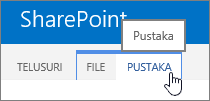
-
Untuk SharePoint 2007, klik menu tampilan .

Jika Anda tidak melihat di tampilan yang Anda inginkan untuk berlangganan, pilih tampilan yang tepat dari daftar turun Tampilan saat ini .
Catatan: Nama untuk tab ini berbeda-beda, bergantung pada tipe daftar atau pustaka yang ingin Anda buat pemberitahuannya. Sebagai contoh, untuk daftar kalender, namanya adalah tab Kalender.
-
-
Lakukan salah satu hal berikut ini:
Di SharePoint Online klik Edit tampilan saat ini.
Di SharePoint 2016, 2010 dan 2013, klik Ubah tampilan.
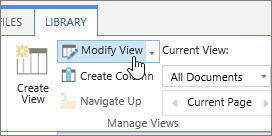
SharePoint 2007, klik Ubah tampilan.
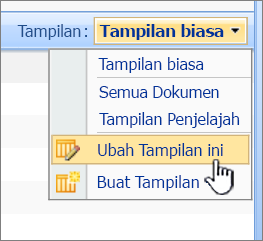
-
Di bagian nama , klik tombol RSS

-
Pada halaman umpan RSS yang muncul di jendela browser, ikuti instruksi tentang cara berlangganan umpan. Sebagai contoh, klik Berlangganan umpan ini.
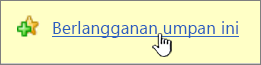
-
Ikuti setiap instruksi tambahan di pembaca RSS, browser, atau program email Anda.
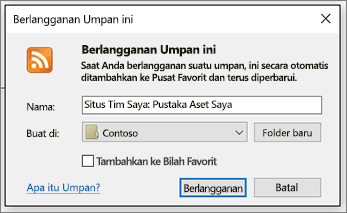
Catatan: Jika berlangganan umpan dengan menggunakan link berlangganan tidak berfungsi untuk pembaca Anda, ikuti instruksi di pembaca RSS Anda guna menempelkan ULR dari umpan ke pembaca Anda.
Tinggalkan komentar untuk kami
Artikel ini sangat membantu? Jika demikian, beritahukan kepada kami di bagian bawah halaman ini. Jika itu tidak berguna, beri tahu kami apa yang membingungkan atau hilang. Harap cantumkan versi SharePoint, OS dan browser. Kita akan menggunakan umpan balik Anda periksa fakta-fakta, menambahkan info dan memperbarui artikel ini.










